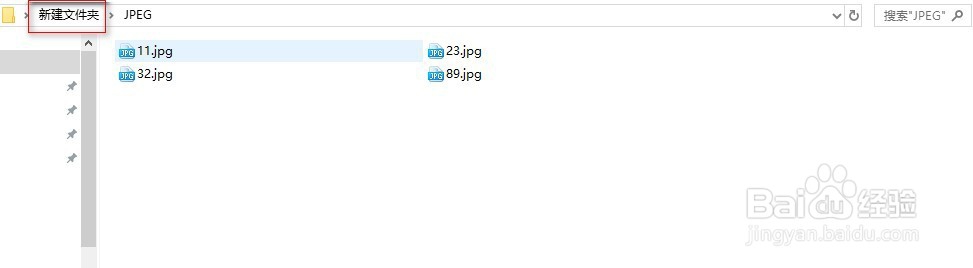1、打开ps,选择“文件”→脚本→图像处理器
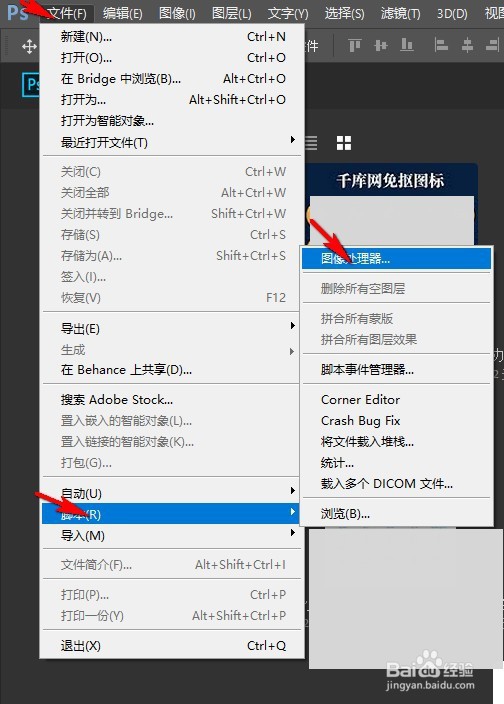
2、选择需要处理的文件夹,根据自身要求勾选“包含所有子文件夹”

3、找到需要批处理的文件夹,点击打开
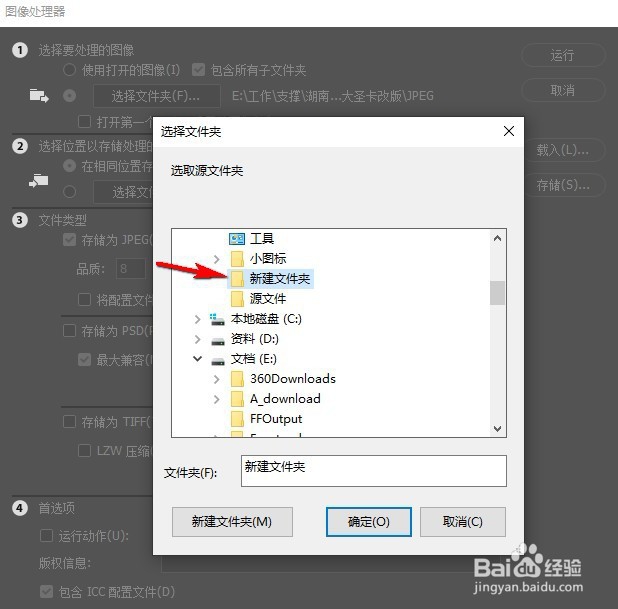
4、选择批处理后的“文件存放位置”和“保存类型”
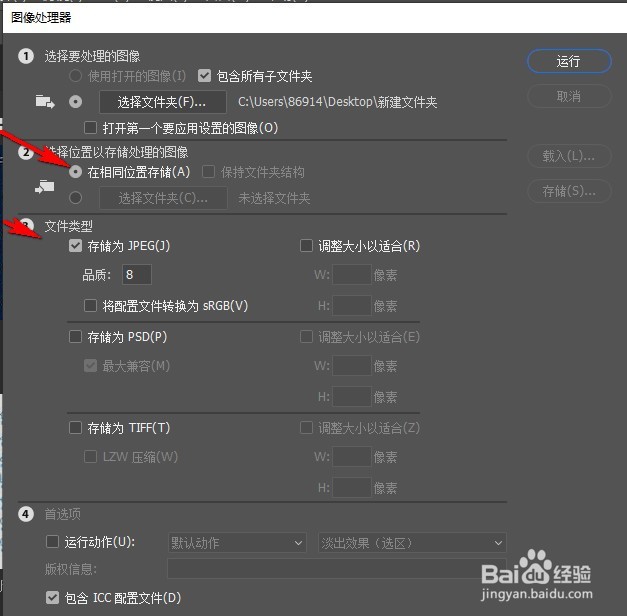
5、点击“运行”按钮,就完成了文件的批处理
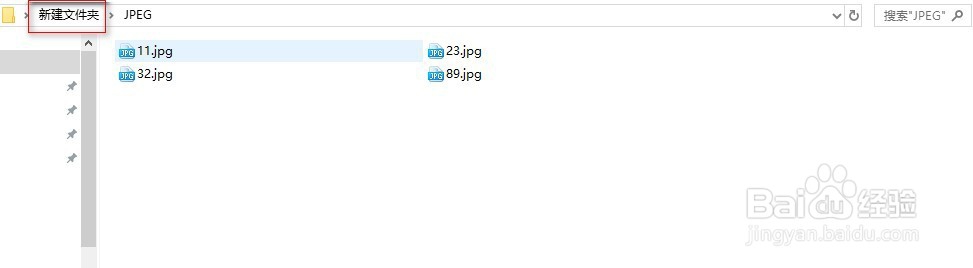
时间:2024-10-13 05:27:28
1、打开ps,选择“文件”→脚本→图像处理器
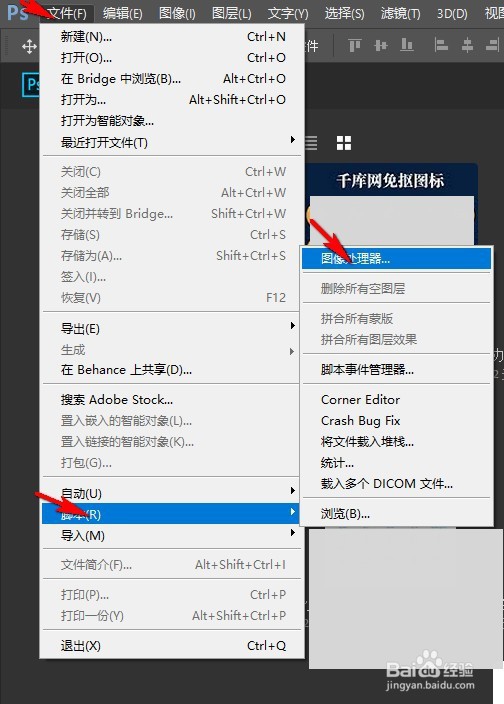
2、选择需要处理的文件夹,根据自身要求勾选“包含所有子文件夹”

3、找到需要批处理的文件夹,点击打开
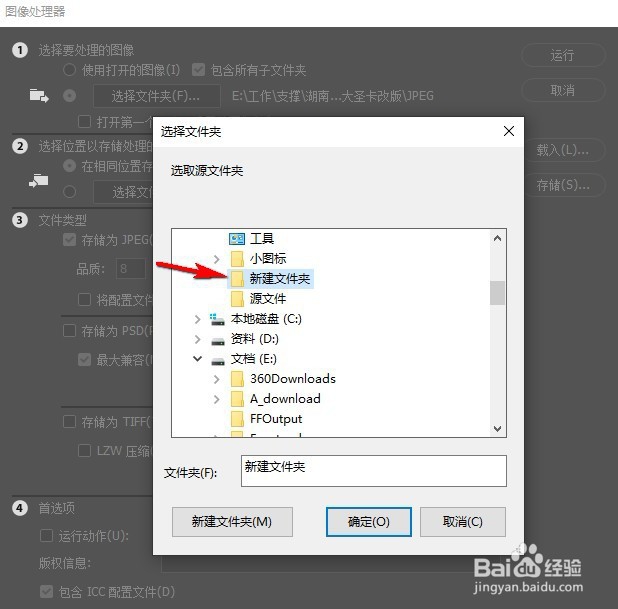
4、选择批处理后的“文件存放位置”和“保存类型”
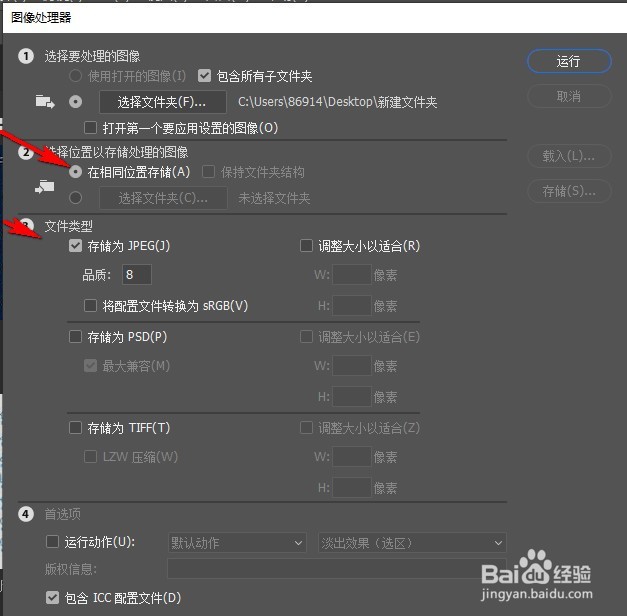
5、点击“运行”按钮,就完成了文件的批处理